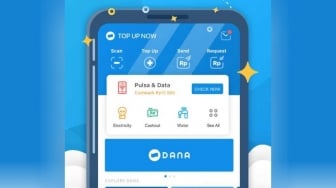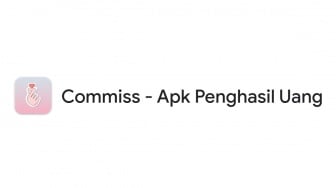Suara.com - Kreator video, editor, hingga produser memahami bahwa membutuhkan waktu untuk menambahkan subtitle ke video YouTube, terutama jika videonya panjang. Tetapi terdapat manfaat menambahkan subtitle dalam membuat video yakni dapat menarik penonton dari video yang anda diunggah.
Dilansir dari Gadgets360.com Jumat (16/9/2022), dengan adanya subtitel, video anda dapat menjangkau penonton yang lebih luas yang berbicara dalam bahasa yang berbeda. Selain itu juga dapat diakses oleh penderita gangguan pendengaran, selain dari mereka yang suka menonton konten video mereka tanpa suara.
Secara keseluruhan, subtitle dapat membantu anda menyampaikan pesan dengan cara seefektif mungkin.
Berikut cara paling sederhana untuk menambahkan subtitle ke video YouTube anda :
A. Tambahkan subtitle ke video saat mengunggah di YouTube
Anda tidak dapat menambahkan subtitel ke video menggunakan aplikasi YouTube Studio di perangkat seluler. Sehingga anda harus melakukannya di desktop.
1. Buka YouTube Studio dan masuk ke saluran anda. Klik ikon Unggah Video, dan mulai unggah video Anda.
Selama proses pengunggahan, anda akan dibawa melalui berbagai bagian seperti Detail, Manajemen Hak, dan lain-lain.
Saat masuk ke Elemen Video, anda akan melihat opsi Add Subtitles (Tambahkan judul). Klik Add (tambah) di bawahnya, dan anda akan mendapatkan tiga opsi - Upload File (Unggah File), Auto Sync (Sinkronisasi Otomatis), dan Ketik Type Manually (Secara Manual).
Baca Juga: Ikuti Tutorial Memasak di YouTube, Wanita Ini Heran Ayam Buatannya Malah Gosong
2. Unggah File
Jika anda memiliki file yang memiliki skrip persis yang digunakan dalam video, anda dapat memilih opsi With Timing (dengan pengaturan waktu). Namun, jika anda memiliki teks yang perlu disinkronkan dengan apa yang anda katakan dalam video, maka anda dapat memilih opsi Without Timing (Tanpa pengaturan) dan YouTube akan secara otomatis menyinkronkan subtitle sesuai dengan video Anda.